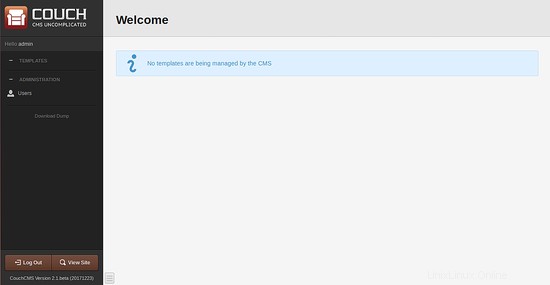Couch CMS ist ein kostenloses, quelloffenes und einfaches Content Management System, mit dem sich ohne PHP-Kenntnisse schöne Websites gestalten lassen. Couch CMS umfasst integrierte RSS-Feeds, Formulare, benutzerdefinierte Seiten und PayPal-Integration. Couch CMS bietet viele Funktionen, darunter bearbeitbare Bereiche, Kommentare, geklonte Seiten, automatisch validierende Formulare, SEO-freundliche Links, RSS-Feeds, URL-Cloaking und vieles mehr.
In diesem Tutorial lernen wir, wie man Couch CMS unter Ubuntu 16.04 installiert.
Anforderungen
- Ein Server mit Ubuntu 16.04.
- Ein Nicht-Root-Benutzer mit sudo-Berechtigungen.
System aktualisieren
Aktualisieren Sie zunächst das Paket-Repository Ihres Systems auf die neueste Version, indem Sie den folgenden Befehl ausführen:
sudo apt-get update -y
sudo apt-get upgrade -y
Sobald das Repository aktualisiert ist, starten Sie das System neu, um alle Änderungen zu übernehmen.
LAMPP-Server installieren
Als nächstes müssen Sie den Apache-Webserver, PHP und MariaDB auf Ihrem System installieren. Sie können alle installieren, indem Sie den folgenden Befehl ausführen:
sudo apt-get install apache2 mariadb-server libapache2-mod-php7.0 php7.0 php7.0-gd php7.0-mbstring php7.0-mysqlnd -y
Sobald alle Pakete installiert sind, starten Sie den Apache- und MariaDB-Dienst und ermöglichen Sie ihnen, beim Booten mit dem folgenden Befehl zu starten:
sudo systemctl start apache2
sudo systemctl enable apache2
sudo systemctl start mysql
sudo systemctl enable mysql
Datenbank für CouchCMS konfigurieren
Standardmäßig ist MariaDB nicht sicher. Sie müssen es also zuerst sichern. Sie können es sichern, indem Sie das Skript mysql_secure_installation verwenden.
sudo mysql_secure_installation
Dieses Skript legt ein Root-Passwort fest, entfernt anonyme Benutzer, verbietet die Remote-Root-Anmeldung und entfernt die Testdatenbank und den Zugriff auf die sichere MariaDB, wie unten gezeigt:
Set root password? [Y/n] y Remove anonymous users? [Y/n] y Disallow root login remotely? [Y/n] y Remove test database and access to it? [Y/n] y Reload privilege tables now? [Y/n] y
Sobald die MariaDB gesichert ist, erstellen Sie eine Datenbank für Couch CMS.
Melden Sie sich zunächst mit dem folgenden Befehl bei der MariaDB-Konsole an:
mysql -u root -p
Sie werden nach einem Passwort gefragt, geben Ihr Root-Passwort ein und erstellen eine Datenbank für Couch CMS:
MariaDB [(none)]> CREATE DATABASE couchdb CHARACTER SET utf8 COLLATE utf8_general_ci;
Erstellen Sie als Nächstes einen Benutzer für OctoberCMS und gewähren Sie dem Couch CMS alle Berechtigungen mit dem folgenden Befehl:
MariaDB [(none)]> GRANT ALL PRIVILEGES ON couchdb.* TO 'couch'@'localhost' IDENTIFIED BY 'password';
Löschen Sie als Nächstes die Berechtigungen mit dem folgenden Befehl:
MariaDB [(none)]> flush privileges;
Verlassen Sie schließlich die MariaDB-Konsole mit dem folgenden Befehl:
MariaDB [(none)]> quit
Sobald die Datenbank konfiguriert ist, können Sie mit dem nächsten Schritt fortfahren.
CouchCMS installieren
Zuerst müssen Sie die neueste Version des Couch CMS aus dem GIT-Repository herunterladen. Sie können es mit dem folgenden Befehl herunterladen:
wget https://github.com/CouchCMS/CouchCMS/archive/master.zip
Sobald der Download abgeschlossen ist, entpacken Sie die heruntergeladene Datei mit dem folgenden Befehl:
unzip master.zip
Als nächstes kopieren Sie das extrahierte Verzeichnis mit dem folgenden Befehl in das Apache-Stammverzeichnis:
sudo cp -r CouchCMS-master/couch /var/www/html/
Geben Sie als Nächstes dem Couch-Verzeichnis die richtige Berechtigung:
sudo chown -R www-data:www-data /var/www/html/couch
sudo chmod -R 777 /var/www/html/couch
Wechseln Sie als Nächstes in das Verzeichnis couch und benennen Sie die Datei config.example.php in config.php um:
cd /var/www/html/couch
sudo cp config.example.php config.php
Öffnen Sie als Nächstes die Datei config.php und fügen Sie die Datenbankanmeldeinformationen hinzu:
sudo nano config.php
Ändern Sie die Datei wie unten gezeigt:
// If necessary, define the full URL of your site including the subdomain, if any.
// V.IMP: Don't forget the trailing slash!
define( 'K_SITE_URL', 'http://192.168.0.102/' );
// Name of the database
define( 'K_DB_NAME', 'couchdb' );
// 5.
// Database username
define( 'K_DB_USER', 'couch' );
// 6.
// Database password
define( 'K_DB_PASSWORD', 'password' );
// 7.
// MySQL hostname (it will usually be 'localhost')
define( 'K_DB_HOST', 'localhost' );
Speichern und schließen Sie die Datei, wenn Sie fertig sind, und aktivieren Sie dann das Rewrite-Modul mit dem folgenden Befehl:
sudo a2enmod rewrite
Starten Sie schließlich den Apache-Dienst neu, um alle Änderungen zu übernehmen:
sudo systemctl restart apache2
Access Couch CMS
Couch CMS ist jetzt installiert, es ist Zeit, auf Couch CMS zuzugreifen
Öffnen Sie Ihren Webbrowser und geben Sie die URL http://192.168.0.102/couch ein , werden Sie auf die folgende Seite weitergeleitet:

Geben Sie hier Ihren Admin-Benutzernamen und Ihr Passwort ein und klicken Sie dann auf Installieren Wenn die Installation erfolgreich abgeschlossen ist, sollten Sie die folgende Seite sehen:
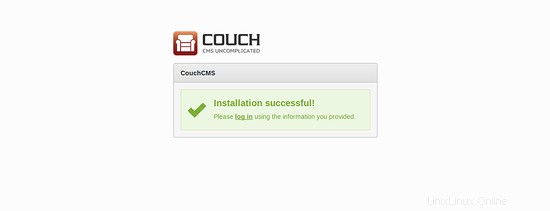
Klicken Sie nun auf Login klicken, sollten Sie die folgende Seite sehen:
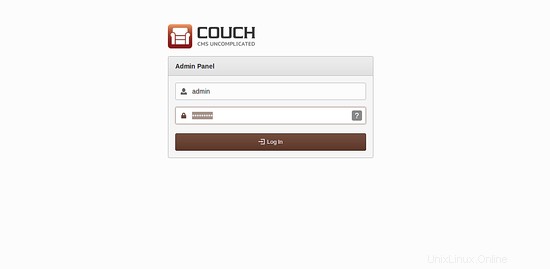
Geben Sie hier Ihren Admin-Benutzernamen und Ihr Passwort ein und klicken Sie dann auf die Schaltfläche Anmelden , sollten Sie das Couch CMS-Dashboard in der folgenden Abbildung sehen: